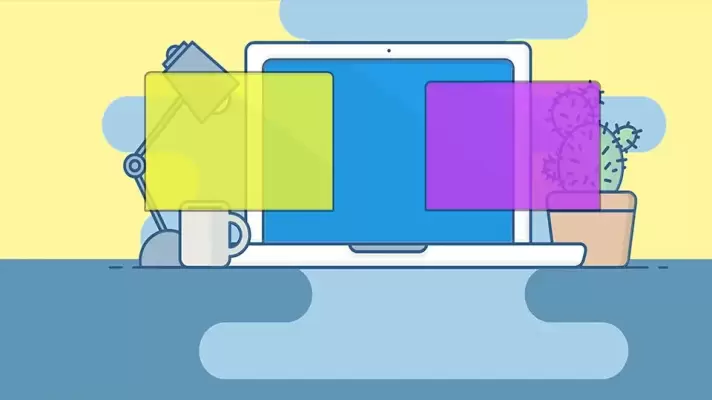اگر ساعتهای طولانی جلوی کامپیوتر یا لپتاپ بنشینید و به صفحه نمایش خیره شوید و این رویهی غلط را هر روز تکرار کنید، پس از مدتی متوجه میشوید که همیشه در ساعات صبحگاه و چند ساعت ابتدای روز کاری، سرحال هستید اما بعد از ظهر یا غروب، احساس سرگیجه و ضعف بینایی میکنید و چشمتان کم و بیش میسوزد. به عبارت دیگر علایم خستگی چشم به دلیل کار زیاد با کامپیوتر ظاهر شده است.
در این مقاله به دنبال راههایی برای جلوگیری از خستگی چشم و عوارض خیره شدن به نمایشگر کامپیوتر و لپتاپ و همینطور نمایشگر گوشیها و تبلتها هستیم. با رعایت کردن برخی نکات، میتوان پیشگیری کرد یا حداقل خستگی شدید چشم، سوزش و خشکی چشمها و سرگیجههای عجیب را کاهش داد.